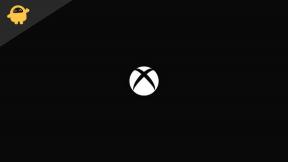Kako da rešite problem sa Ksiaomi Poco Ks3 Pro ViFi
мисцеланеа / / October 30, 2021
Prvi Poco pametni telefon bio je Poco F1 koji je bio apsolutna krađa za svoju cenu. ISP ovog uređaja bio je vodeći Qualcomm čip unutra. Sa sličnim načinom razmišljanja, Poco se vraća sa pametnim telefonom Poco X3 Pro. Ovaj pametni telefon dolazi sa najnovijim Qualcomm Snapdragon 860 čipom, za koji se očekuje da će ponuditi performanse bliske vodećem čipu poslednje generacije, Qualcomm Snapdragon 865. U ovom vodiču ćemo vas uputiti kako da rešite da WiFi ne radi ili problem prekida veze na Poco X3 Pro.
Osim ako nemate nijedno drugo odmaralište, nećete emitovati ceo film ili igrati hardcore onlajn igru na mobilnim podacima. Dakle, Wi-Fi čini prilično veliki deo kada koristite internet. Međutim, kao i svaka druga funkcija na bilo kom pametnom telefonu kao što je Poco X3 Pro, Wi-Fi ne uspe. Postoji mnogo predstojećih problema zbog nemogućnosti da se povežete na Wi-Fi ili Wi-Fi se stalno prekida ili nema interneta kada je povezan na Wi-Fi i ovo su samo neki od problema sa kojima se korisnici suočavaju.
Ali kao i uvek, svaki problem ima rešenje i mi u GetDroidTips imamo vodič za rešavanje problema o rešavanju problema Poco X3 Pro WiFi. I da, možete koristiti iste metode i na drugim Android (i iOS) uređajima.

Sadržaj stranice
-
Kako da rešite problem sa Poco X3 Pro Vi-Fi?
- Počnite sa osnovama
- Isključite Bluetooth
- Proverite da li se povezujete na pravi opseg
- Рестарт
- Uključite režim rada u avionu
- Osvežite veze
- Osvežite mrežna podešavanja
- Povežite drugi uređaj
- Problem sa Wi-Fi stalnom prekidom veze
- Greška pri Wi-Fi autentifikaciji
- Ažurirajte softver
- Restore Factory
- Može li biti hardverski problem?
Kako da rešite problem sa Poco X3 Pro Vi-Fi?
Evo različitih metoda za rešavanje problema koje možete koristiti da biste rešili probleme sa Wi-Fi mrežom sa svojim Poco X3 Pro.
Počnite sa osnovama
Pod pretpostavkom da imate problema sa korišćenjem Wi-Fi-ja na svom Poco X3 Pro (ili drugim Android pametnim telefonima), postoji nekoliko osnova o kojima bi trebalo da vodite računa.
Prvo proverite da li ste uključili Wi-Fi ili ne. Ovo bi moglo zvučati bizarno, ali možda pokušavate da se povežete na Wi-Fi bez da ga uključite. Još jedan mogući osnovni problem ovde je da ste dodirnuli Wi-Fi pločicu na tabli sa obaveštenjima, ali telefon nije registrovao stimuluse.
Jednostavnim rečima, iako ste dodirnuli ikonu Wi-Fi da biste je omogućili, ona se ili nije uključila zbog nije registracija na dodir ili bi to mogao biti manji kvar koji vas sprečava da omogućite Wi-iF u prvom instance. Jednostavno dodirnite ikonu Wi-Fi više puta da biste smanjili ove slučajeve. Na prednjoj strani rutera proverite da li se povezujete na pravi ruter.
Isključite Bluetooth
Nekako, Bluetooth uzrokuje razne probleme sa Vi-Fi-jem u slučaju da koristite Vi-Fi preko opsega od 2,4 GHz. To je zato što i Wi-Fi i Bluetooth koriste istu frekvenciju, pa Bluetooth na kraju ometa prvi. Dostupna je jednostavna ispravka, a to je jednostavno pokretanje frekvencije od 5 GHz i ovo bi trebalo da reši problem. Poco X3 Pro podržava opsege od 2,4 GHz i 5 GHz, pa proverite da li ga podržava i vaš ruter.
Proverite da li se povezujete na pravi opseg
I vaš ruter i telefon treba da se povežu na isti opseg kako bi omogućili besprekorno Wi-Fi iskustvo. Proverite koje opsege vaš telefon podržava, u slučaju Poco X3 Pro, podržava i 2,4 GHz i 5 GHz i potreban vam je ruter koji podržava oba opsega da biste se povezali na koji god opseg želite. Neki stariji uređaji podržavaju 2,4 GHz što znači da njihovi uređaji nisu kompatibilni sa frekvencijskim opsegom od 5 GHz.
Oglasi
Рестарт
Ponovno pokretanje pametnog telefona je poput švajcarskog noža za rešavanje problema. Bilo da se radi o problemu koji se ne povezuje sa Wi-Fi mrežom ili ako Wi-Fi radi ispravno i tako dalje, ovaj metod će sigurno raditi (u većini slučajeva). Uzmite pametni telefon, dugo pritisnite dugme za napajanje i isključite ga ili ponovo pokrenite.
Ako Wi-Fi ruter ne radi, isključite ruter iz izvora napajanja i ostavite ga u mirovanju nekoliko minuta, a zatim ga UKLJUČITE. Proverite da li je problem sa Wi-Fi-jem rešen ili ne. Ako ne, nastavite sa ovim vodičem.
Uključite režim rada u avionu
Još jedan efikasan metod za rešavanje predstojećih problema sa Wi-Fi-jem na Poco X3 Pro je da uključite režim rada u avionu. Jednom kada se omogući, sve mobilne i Wi-Fi veze se automatski isključuju, ali ovo drugo možete omogućiti i tokom režima rada u avionu.
Oglasi
Uključivanjem režima rada u avionu vaš telefon će se brzo osvežiti od svih radio prenosa, eventualno popraviti bilo koji predstojeći problemi sa Wi-Fi mrežom. Onemogućite ga nakon nekoliko sekundi da biste proverili da li je ovaj metod rešavanja problema funkcionisao u vašu korist или не.
Osvežite veze
Pitanja poput „nije u mogućnosti da se poveže na WiFi mrežu" или "Problem sa Wi-Fi vezom” ili “ako Wi-Fi stalno pada“, i druge, možete koristiti ovaj metod da ga popravite.
Korak 01: Da biste to povukli, idite na Wi-Fi opcije ili dodirom na „Wi-Fi ikona preko table sa obaveštenjima“ ili preko „Podešavanja >> Bežična veza i mreže“.
Korak 02: Додирните на "Ви-фи".
Korak 03: Dugo pritisnite na pomenutu mrežu (npr. GetDroidTips Wi-Fi) i izaberite „Zaboravi“.
Kada završite sa zaboravljanjem pomenute Wi-Fi mreže, sačekajte nekoliko minuta, a zatim se ponovo povežite unosom prave lozinke.
Osvežite mrežna podešavanja

Mnogo puta mrežna podešavanja mogu uticati na rad na funkciji povezivanja i postoji mnogo razloga za to, kao što je netačna konfiguracija mreže ili neki kvar koji je doveo do propadanja podešavanja haywire. Evo kako da resetujete mrežna podešavanja na Poco X3 Pro.
Korak 01: Dodirnite i pokrenite „Podešavanja“ апликација.
Korak 02: Sada, pređite na „Veza i deljenje“ a zatim izaberite „Resetujte Wi-Fi, mobilne mreže i Bluetooth“.
Korak 03: Izaberite „Resetuj podešavanja“ i to je učinjeno.
Povežite drugi uređaj
Jedan od načina da saznate da li je to vaš telefon ili je ruter/ISP kriv za probleme sa Wi-Fi mrežom je da se jednostavno povežete sa drugim uređajem. Za ovo vam je potreban poseban telefon ili tablet, povežite ga na Wi-Fi mrežu u razgovorima i proverite da li radi. Pod pretpostavkom da stavite telefon na isto mesto, obično biste ga koristili da vidite da li je kriva razdaljina između dva čvora ili je kriv vaš glavni pametni telefon.
Problem sa Wi-Fi stalnom prekidom veze
Ovo je jedan od uobičajenih problema sa Wi-Fi mrežom koje prijavljuju mnogi Poco X3 Pro i skoro svaki pametni telefon može završiti sa ovim problemom.
Jedan od najčešćih razloga je udaljenost. Iako možete da se povežete na pomenutu Wi-Fi mrežu na velikoj udaljenosti (pod pretpostavkom da ste još uvek u dometu), telefon bi ponekad mogao da izgubi Wi-Fi vezu. Ovo je možda ono što uzrokuje da se Wi-Fi povremeno prekida. Kao što se podrazumeva, približavanje ruteru će učiniti trik i pomoći će vam da se rešite problema. Takođe, korišćenje seta rutera i pojačala za povećanje dometa Wi-Fi mreže takođe će učiniti trik.
Greška pri Wi-Fi autentifikaciji
Ako je to problem sa kojim se suočavate, možete da uradite bilo koji od dva moguća metoda za rešavanje problema koje možete primeniti. Prvi je da proverite da li je lozinka koju ste uneli tačna ili ne. Ako ne, sigurno ćete dobiti grešku u autentifikaciji, pa je ispravite.
S druge strane, ako je lozinka tačna, evo šta možete da uradite.
Korak 01: Prvo, idite na Podešavanja >> Wi-Fi >> Napredna podešavanja.
Korak 02: Наставите да „IP podešavanja“.
Korak 03: Sledeće, promenite IP sa „DHCP“ до 'statična' i unesite IP adresu vašeg rutera i sačuvajte podešavanja.
Proverite da li je problem rešen ili ne.
Ažurirajte softver
Ovo funkcioniše na oba kraja, na pametnom telefonu i na ruteru. Očigledno, zastarela ažuriranja softvera se mogu otvoriti i dozvoliti da se greške infiltriraju tokom vremena. Moguće je da greška uzrokuje da Wi-Fi povremeno ispada ili da uzrokuje problem da Wi-Fi ne radi. Ažuriranja softvera će dovesti firmver do najnovijih, verovatno će rešiti problem zauvek. Proverite da li ima ažuriranja na vašem Poco X3 Pro kao i na ruteru da biste proverili da li je na najnovijem nivou zakrpe.
Restore Factory

Ovo je poslednje sredstvo za rešavanje problema sa Poco X3 Pro Vi-Fi ako ništa ne radi, iako morate biti svesni da će to izbrisati sve podatke sačuvane na uređaju. Napravite rezervnu kopiju telefona pre nego što krenete dalje.
Korak 01: Prvo otvorite Podešavanja апликација.
Korak 02: Nastavite do 'О телефону' odeljak na uređaju, a zatim tapnite na „Resetovanje na fabrička podešavanja“.
Korak 03: Na dnu ekrana videćete „Obriši sve podatke“, dodirnite ga i gotovo je.
Imajte na umu da procedura može potrajati nekoliko trenutaka da se završi, ali kada se to uradi, imaćete skoro novu pametni telefon tako da ćete morati da instalirate aplikacije i promenite podešavanja baš kao što biste podesili novi pametni telefon.
Može li biti hardverski problem?
Ako ništa ne funkcioniše i uradili ste sve što je ovde navedeno ili tehnički bilo gde drugde, moguće je da bi to mogao biti hardverski problem. Iako je retko da pametni telefon ima takav problem, to se dešava, a posebno u slučaju starijih uređaja ili novih sa neispravnim hardverom povezanim sa Wi-Fi mrežom. Ne možete to sami da popravite osim ako ne znate šta treba da se popravi i kako, a to će poništiti i garanciju. Odnesite telefon u obližnji servisni centar i dijagnostikujte mu problem i potražite rešenje.
Možete otići u ovlašćeni servis gde imate kvalifikovane tehničare, telefon će ostati u garanciji i tako dalje. S druge strane, servisni centri trećih strana mogu da obezbede popravku brže i jeftinije, ali to će poništiti garanciju, pa odlučite mudro.
Ovo su bili neki od metoda za rešavanje problema sa Poco X3 Pro Wi-Fi koje ste ponekad mogli presresti. Takođe, ove metode za rešavanje problema funkcionišu i za druge Android pametne telefone.